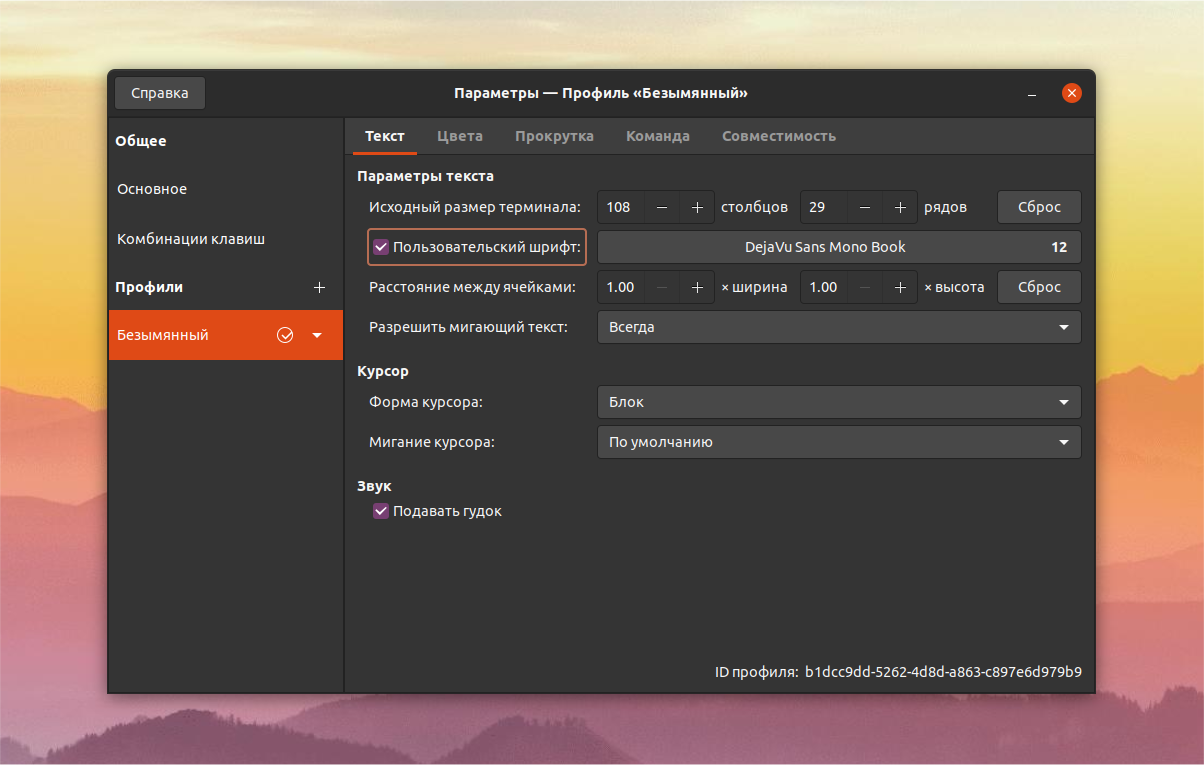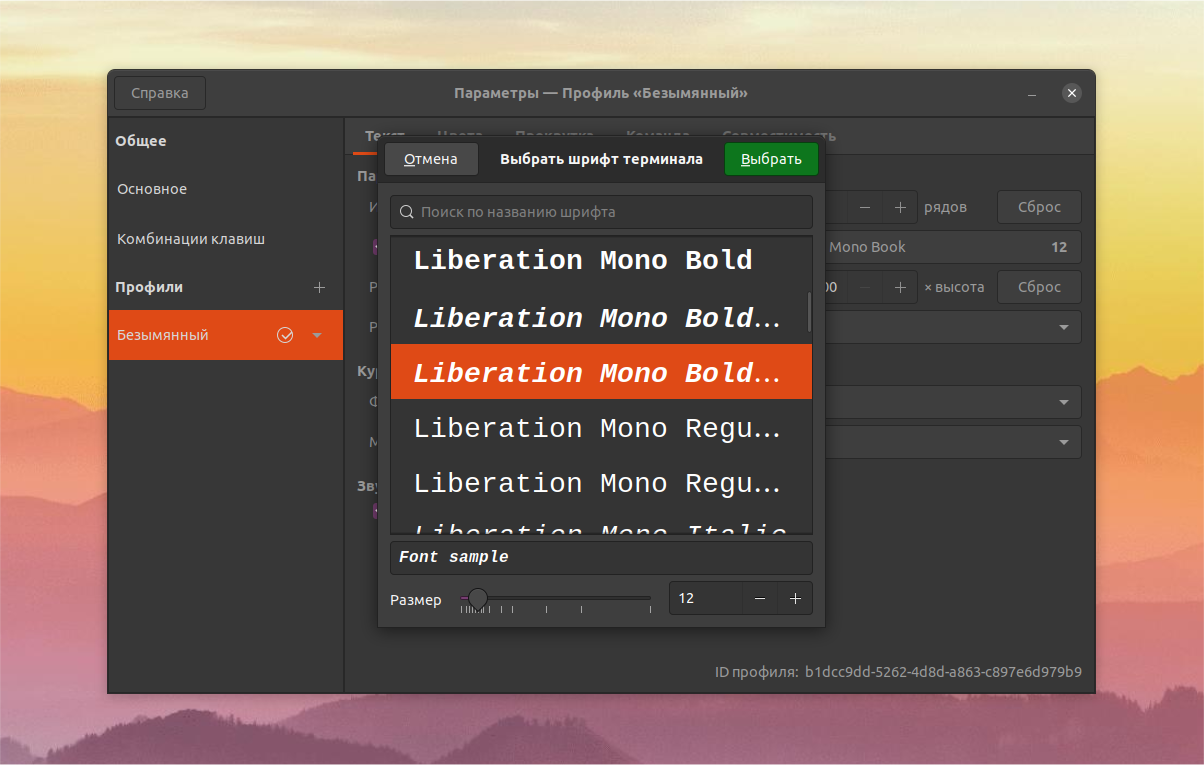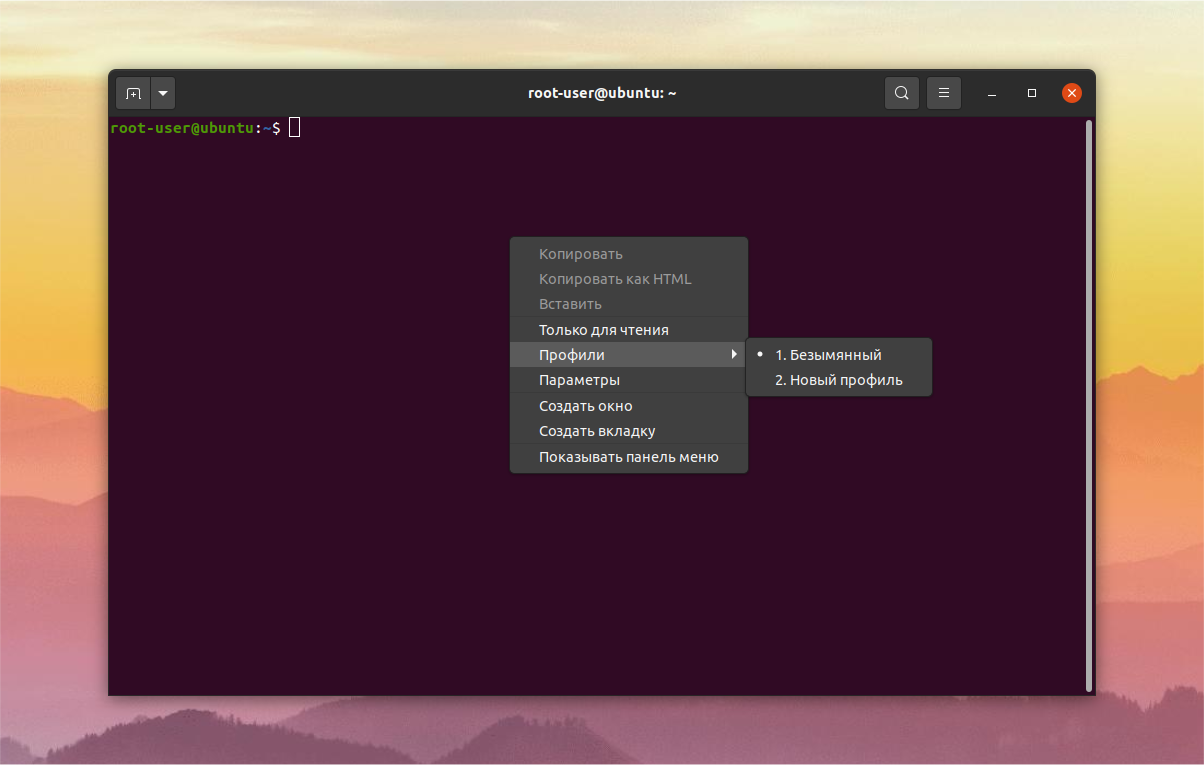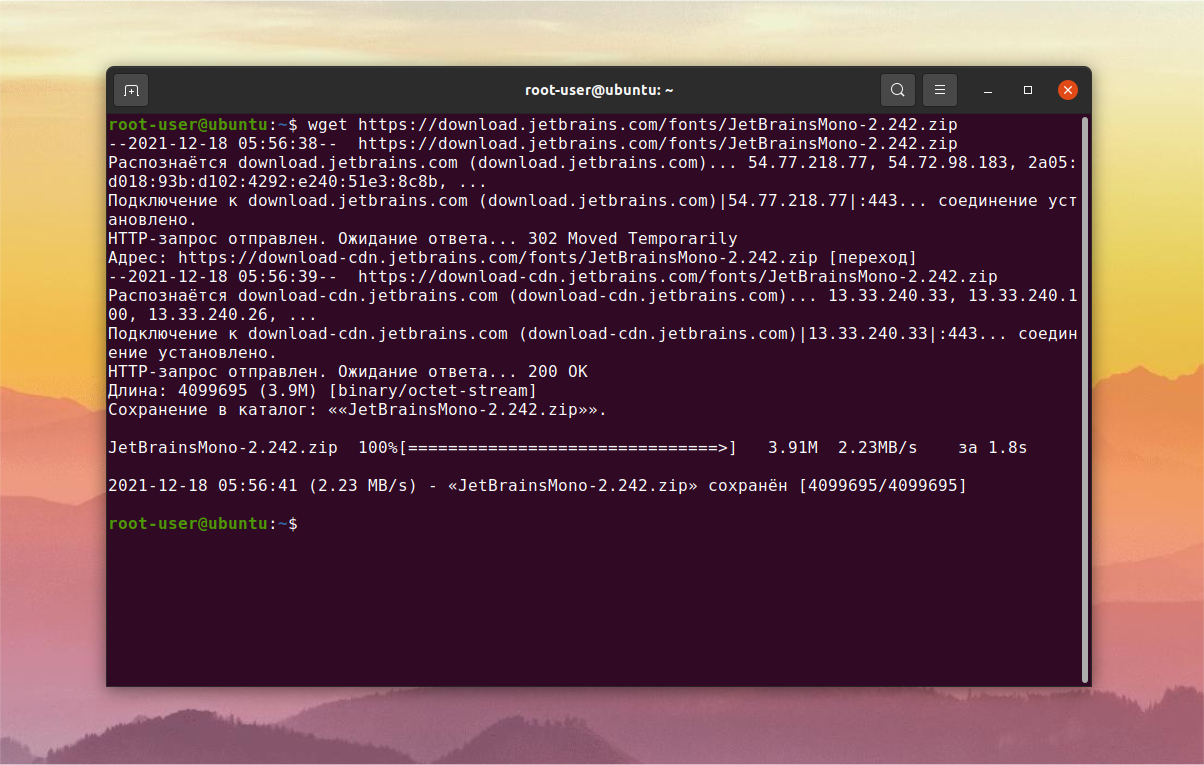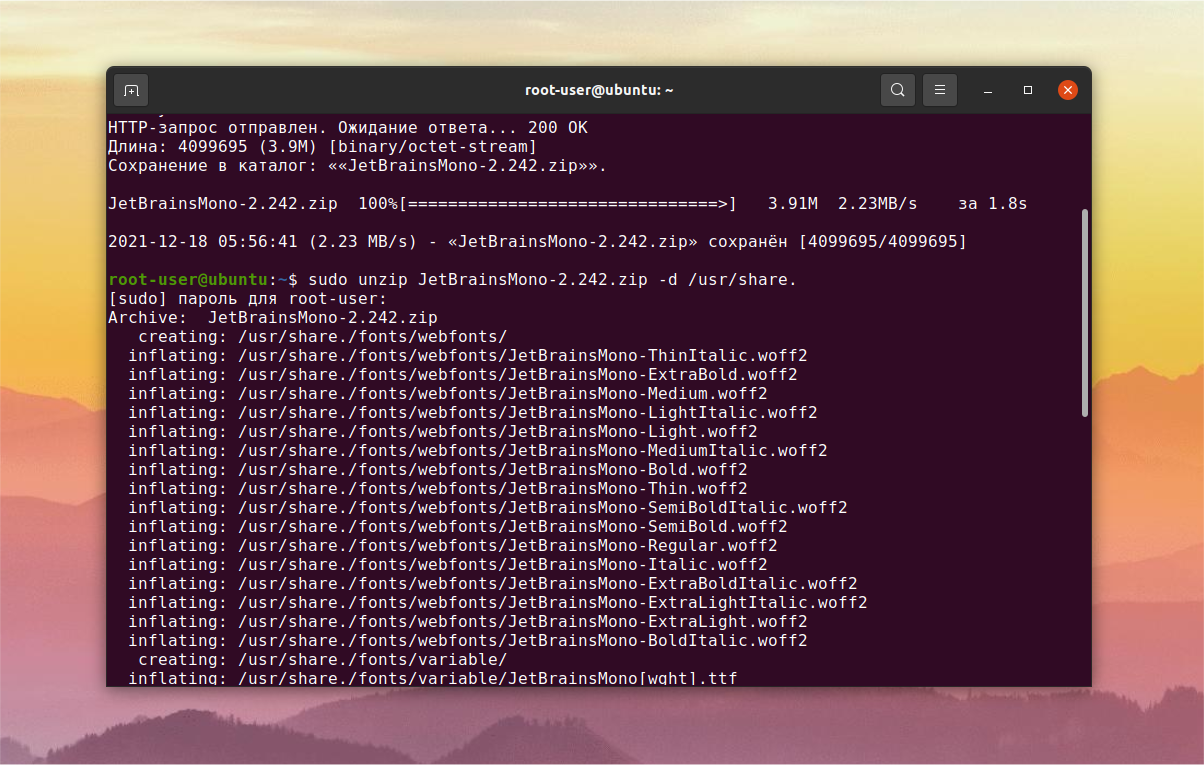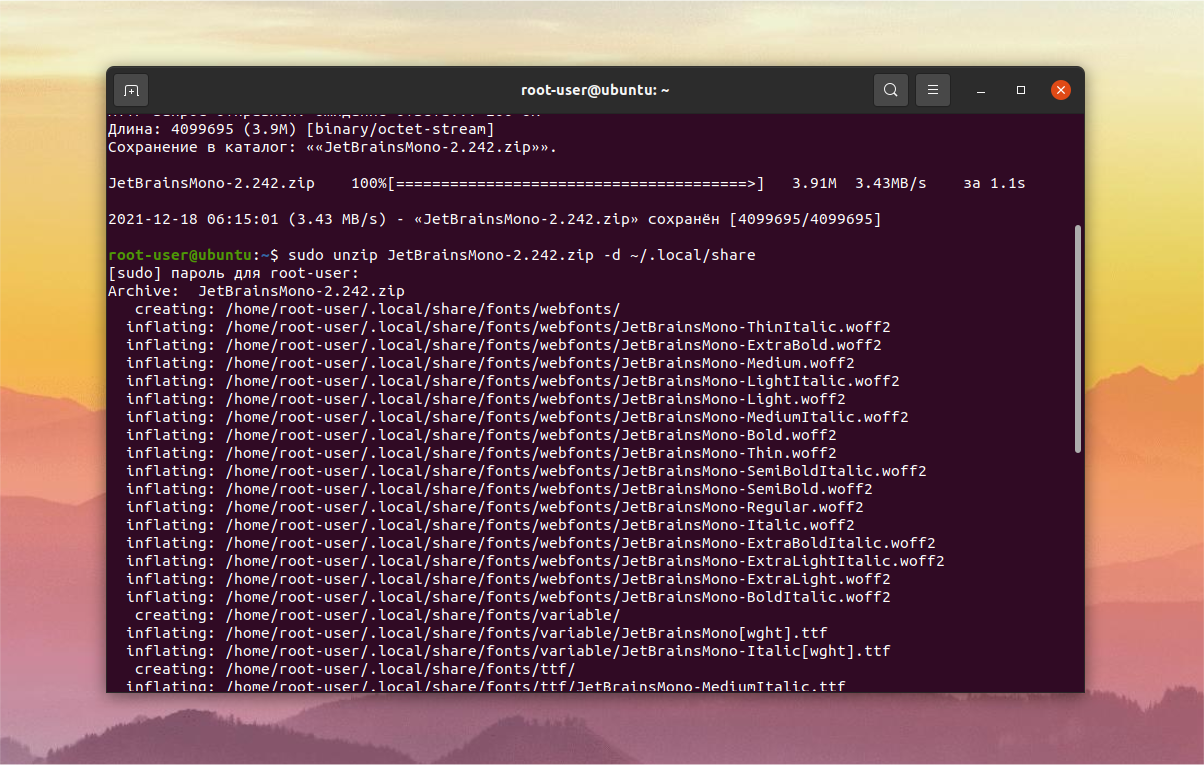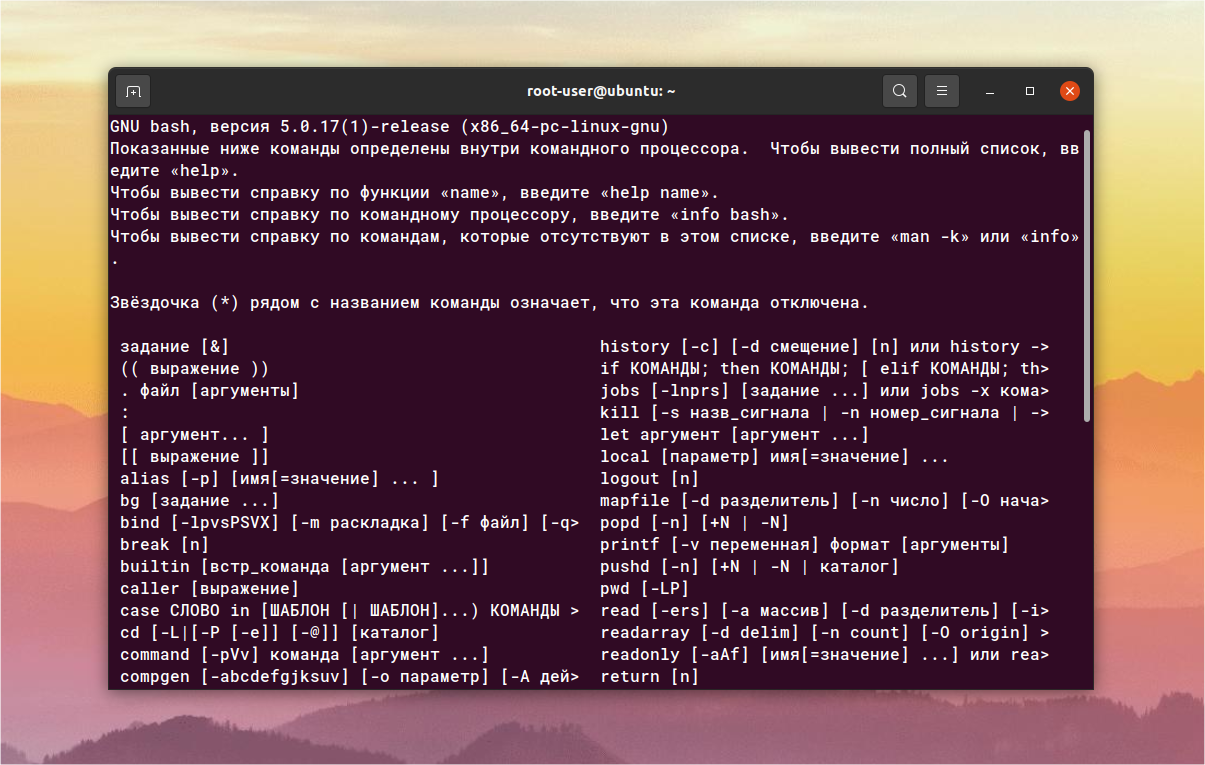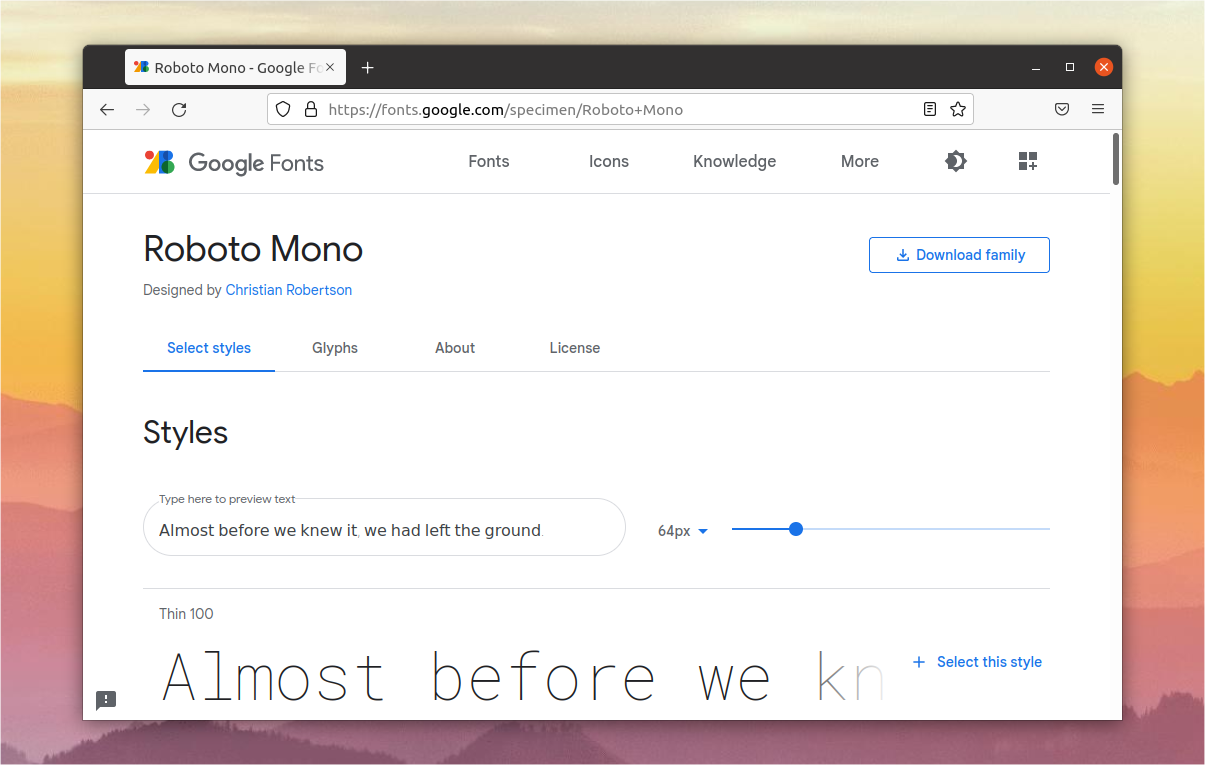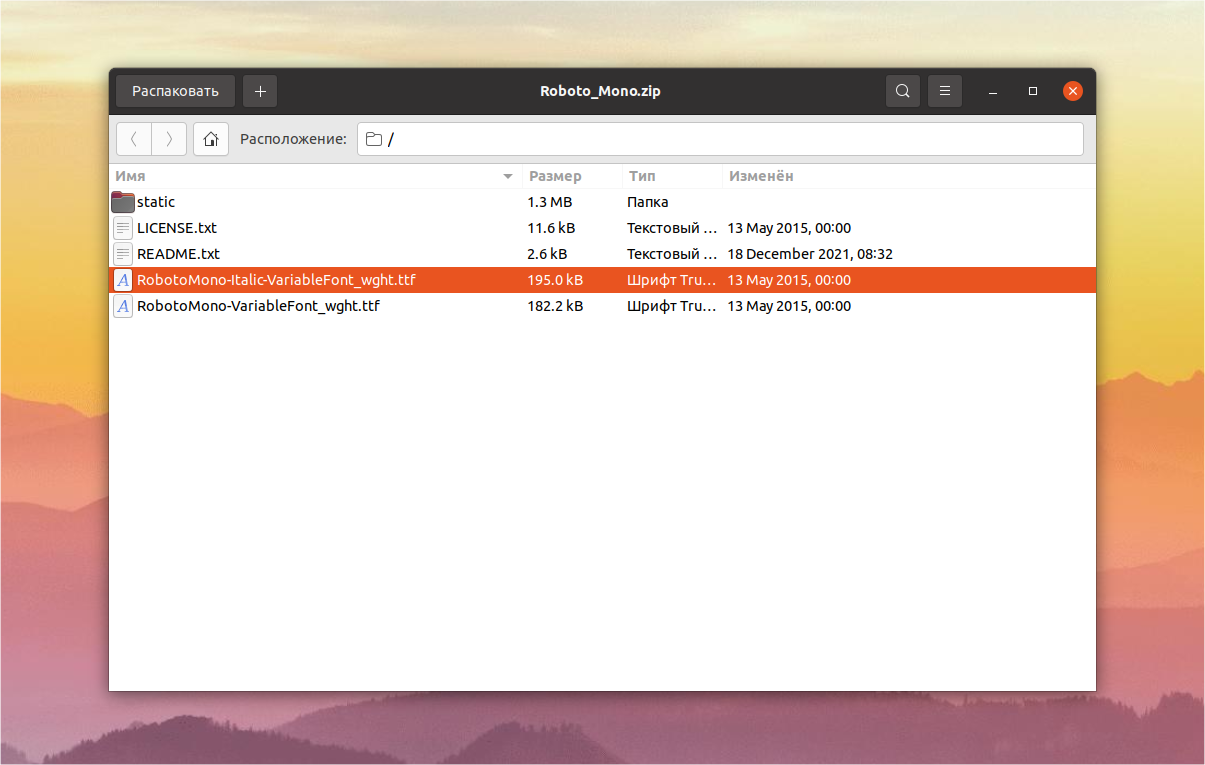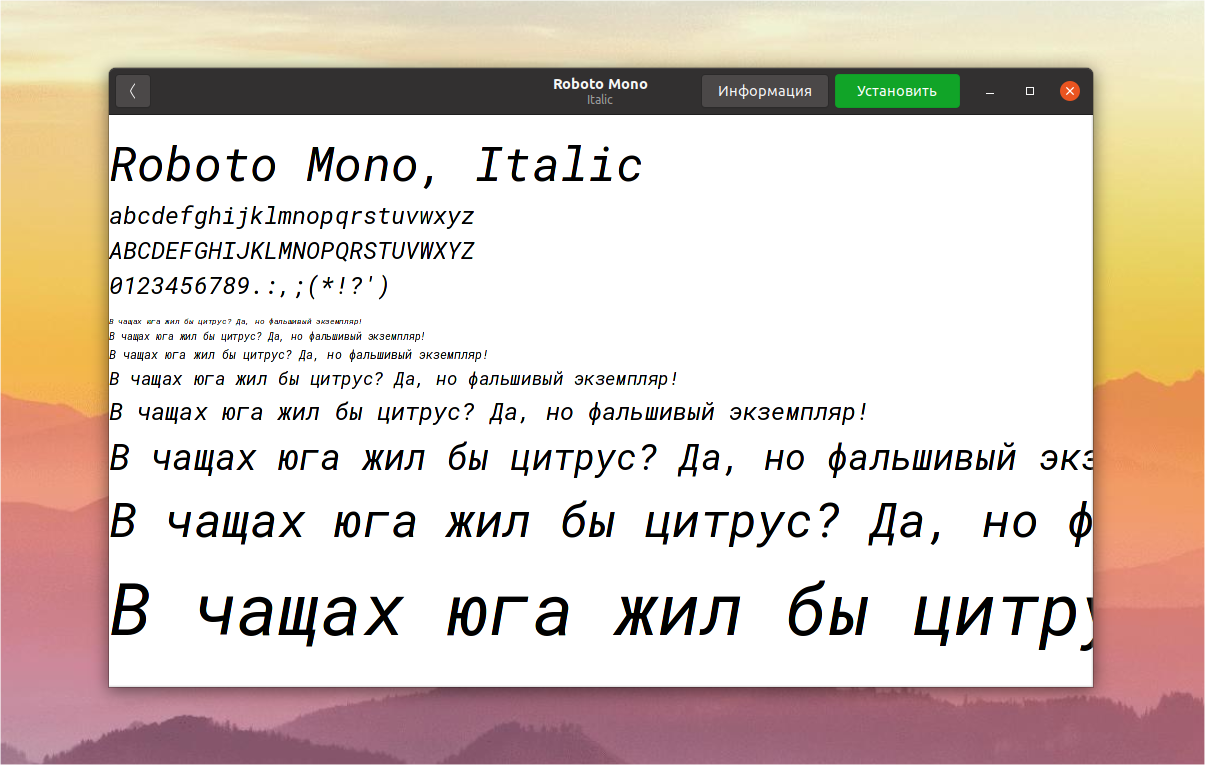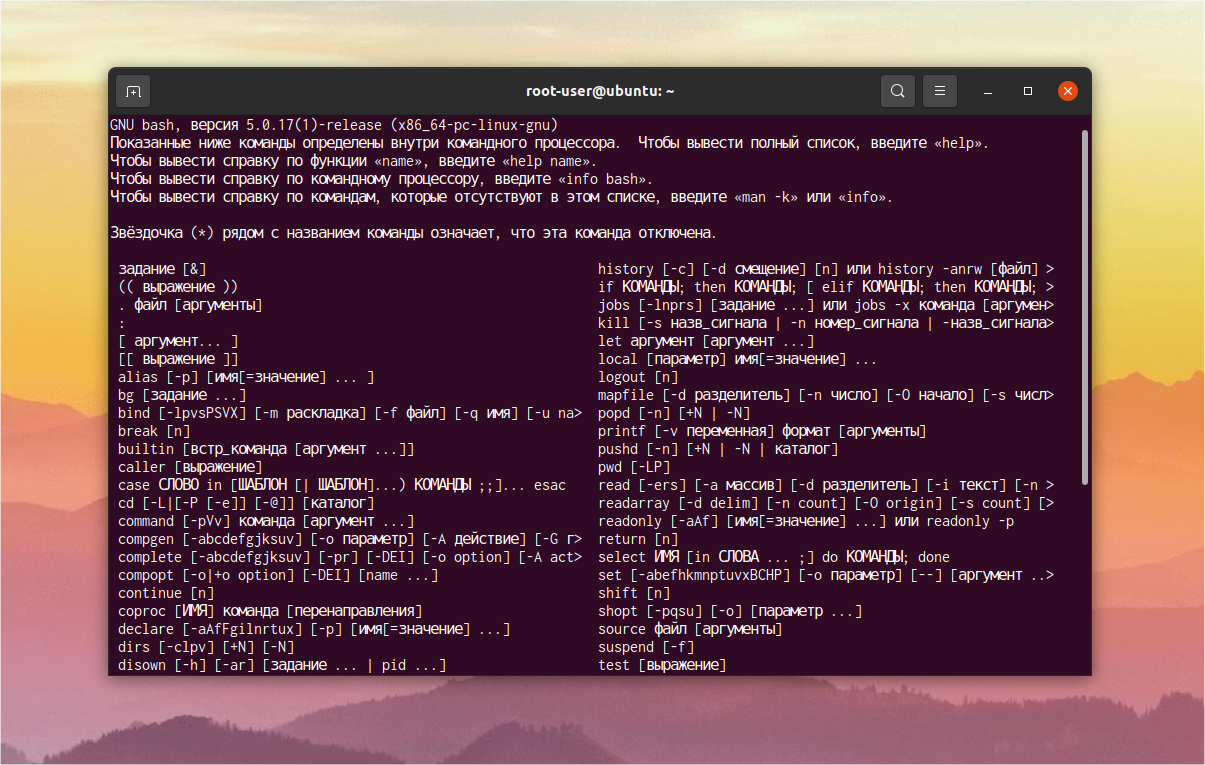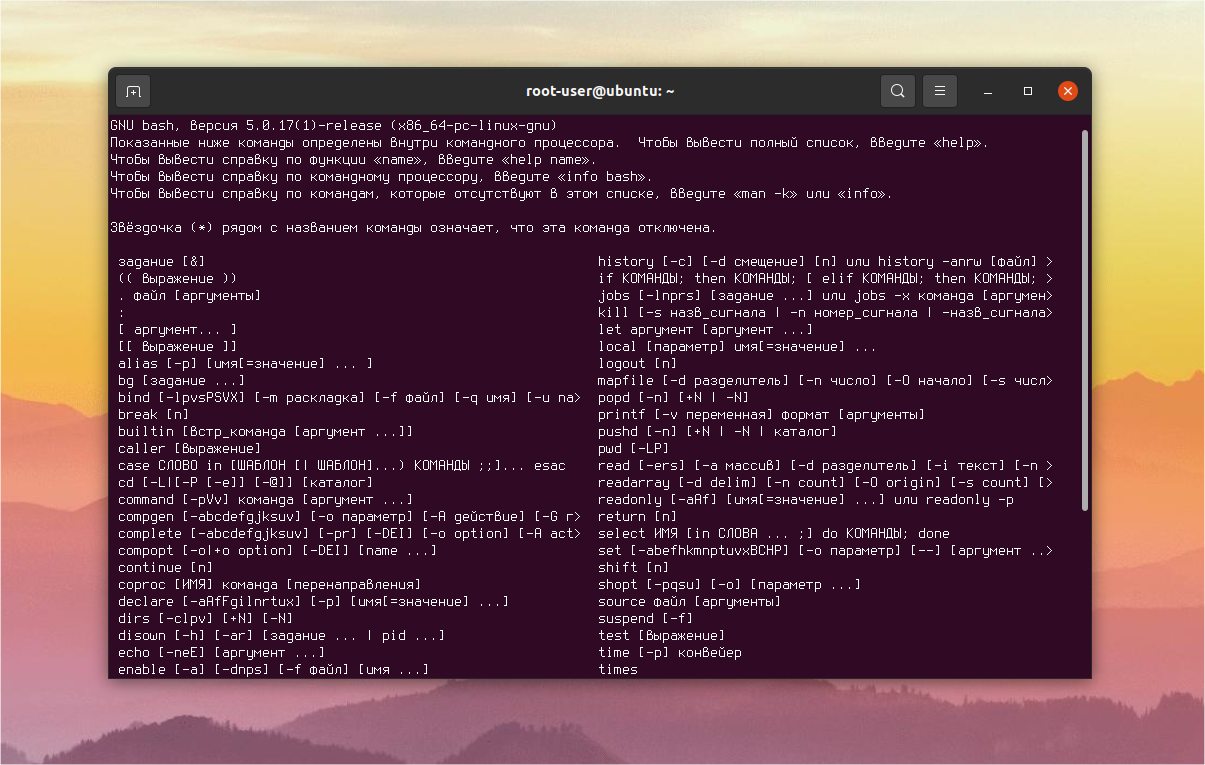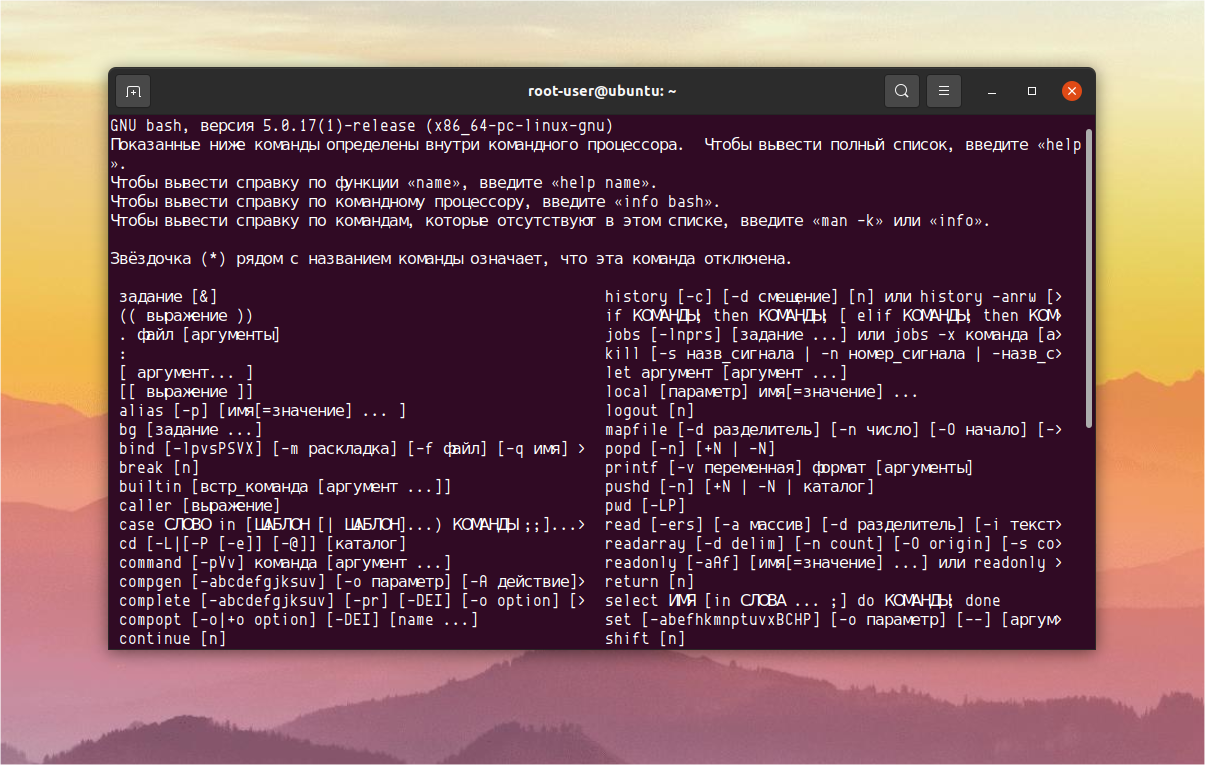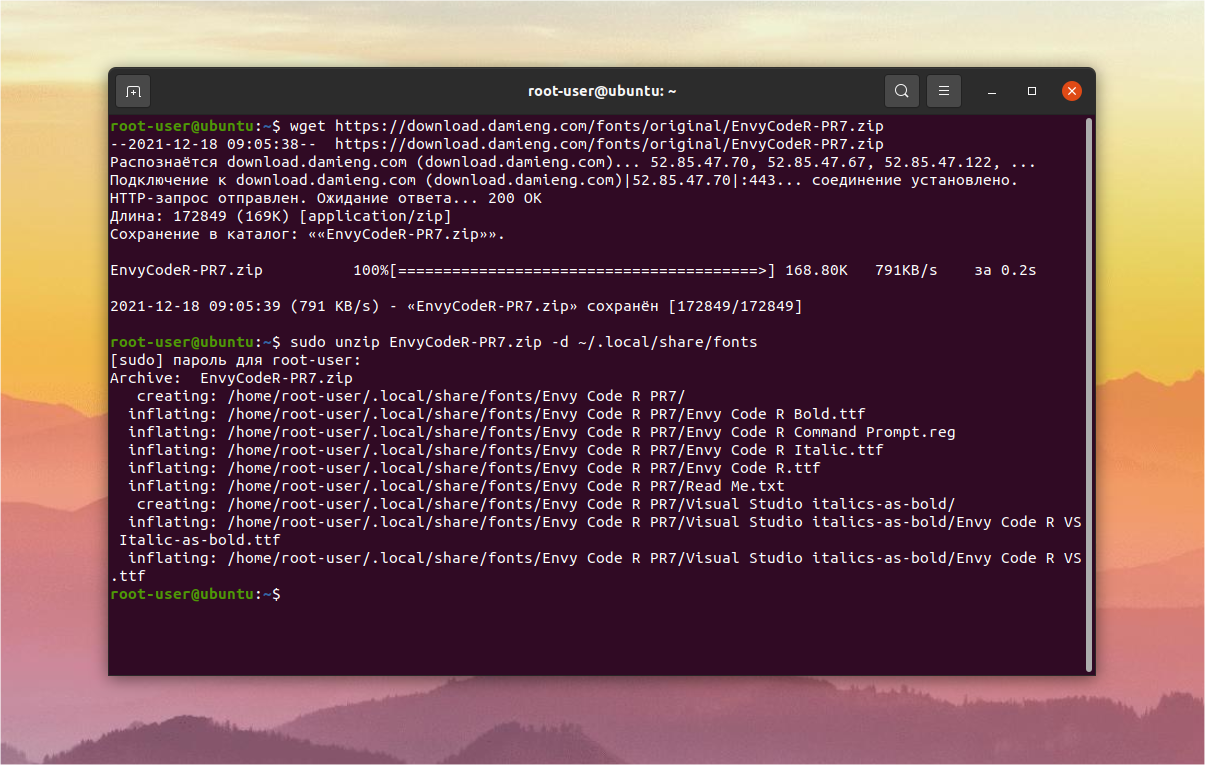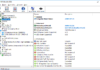Операційна система linux славиться своєю гнучкістю, саме тому на її базі існує настільки значна кількість дистрибутивів, кожен з яких підходить для різних завдань. Але в більшості випадків основна взаємодія в них здійснюється через термінал. Тому важливо, щоб всі команди в ньому зручно читалися, а розмір тексту був досить комфортним. І тут у кожного користувача свої переваги.
У даній статті ми розберемося, як налаштувати шрифт для терміналу ubuntu, і запропонуємо на вибір кілька найвдаліших з них, які багатьом сподобаються.
Як змінити шрифт в терміналі linux
За замовчуванням в дистрибутиві ubuntu вже вбудовано безліч шрифтів, які можна застосувати для терміналу. Робиться це зі сторінки параметрів. Там же є зміна інших параметрів, наприклад, збільшення або зменшення розміру тексту.
Спочатку мова піде про вибір шрифту зі списку передбачених в системі, потім – про зміну його розміру для більш зручного читання, а в кінці статті буде список кращих шрифтів для терміналу, які можна встановити окремо.
1. Вибір шрифту
Для початку слід відкрити вікно терміналу. У випадку з ubuntu це зручно робити одночасним натисканням ctrl + shift + t на клавіатурі. Далі, викличте основне меню, клікнувши по іконці з 3 смугами в правому верхньому куті. А потім виберіть пункт параметри , щоб перейти до налаштувань.
Тепер перейдіть до профілю безіменний , розташованого в лівому блоці, і активуйте пункт користувальницький шрифт .
Тепер клікніть по шрифту праворуч, відкривши повний список доступних варіантів. Скористайтеся функцією пошуку, щоб дістатися до потрібного, або просто перебирайте їх по черзі. Стежити за підсумковим видом тексту можна в графі під списком. А для того щоб вибрати шрифт в терміналі ubuntu натисніть кнопку вибрати .
Найпоширеніші накреслення: regular – звичайний, bold – жирний, italic – курсив.
2. Збільшення розміру шрифту
Регулювати розмір тексту вийде в тому ж вікні, де ви вибирали шрифт. Досить переміщати нижній повзунок в сторону збільшення або зменшення. Також можна користуватися спеціальними іконками або задати будь-яке значення вручну, ввівши потрібне число.
На майбутнє ви можете створити новий профіль налаштувань терміналу, щоб швидко перемикатися між різними шрифтами і розмірами. Для цього клікніть по іконці плюс поруч з графою профілі . Потім вкажіть для нього будь-яку назву і натисніть створити .
Залишається тільки налаштувати всі параметри на свій розсуд. Щоб швидко переключитися між профілями, досить клікнути правою клавішею миші по вікну терміналу і вибрати відповідний варіант для пункту профілі .
Тепер ви знаєте як збільшити шрифт в терміналі ubuntu.
Кращі шрифти для терміналу
Цілком може бути таке, що спочатку присутні шрифти вам не підійдуть. В такому випадку має сенс встановити інші, наприклад, знайшовши цікавий варіант на просторах інтернету. Детальна інструкція по цій процедурі описана в окремій статті.
А зараз як приклад ми візьмемо кілька цікавих накреслень і пояснимо, як їх поставити. Після установки шрифту потрібно перезапустити термінал і застосувати його через параметри , як це було описано вище.
1. Jetbrains mono
На офіційному сайті зазначено, що це шрифт спеціально для розробників. Завантажити його вийде прямо з вікна терміналу.
Wget https://download.jetbrains.com/fonts/jetbrainsmono-2.242.zip
А потім розпакуйте вміст архіву в системний каталог usr , якщо планується його використання для всіх користувачів.
Sudo unzip jetbrainsmono-2.242.zip-d / usr / share
А ось команда для установки шрифту на одного користувача:
Sudo unzip jetbrainsmono-2.242.zip -d ~/.local/share
2. roboto mono
Цей шрифт зручно завантажувати через сайт google fonts. Перейдіть на цю сторінку, клікніть по кнопці download family і збережіть архів.
.ttf .
У новому віконці натисніть кнопку встановити .
Повторіть цю дію і з другим ttf-файлом .
3. inconsolata
Як і в попередньому випадку, для завантаження шрифту можна використовувати сервіс google fonts.
4. terminus
5. envy code r
Спочатку потрібно завантажити шрифт з офіційного сайту:
Wget https://download.damieng.com/fonts/original/envycoder-pr7.zip
Залишається розпакувати архів у відповідний каталог. Якщо шрифт потрібен тільки для одного користувача, то виконайте команду:
Sudo unzip envycoder-pr7.zip -d ~/.local / share / fonts
А для всіх користувачів шрифт встановлюється так:
Sudo unzip envycoder-pr7.zip-d / usr / share / fonts
Висновки
Вихідний шрифт в терміналі ubuntu підходить далеко не для всіх користувачів. Тому у вікні параметрів передбачено кілька варіантів на вибір, а також присутня можливість регулювання розміру букв. Крім того, можна самостійно знайти в інтернеті відповідний шрифт і встановити його.